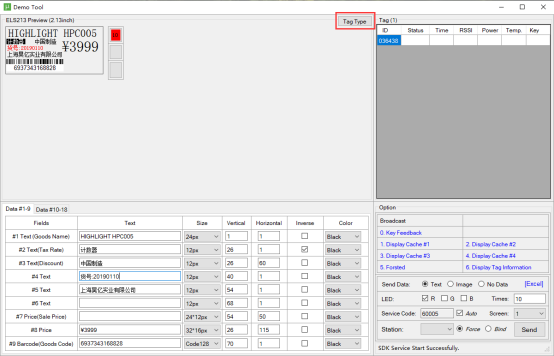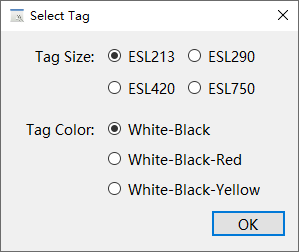Åpne Demo Tool -programvaren, klikk "Tag Type" øverst til høyre på hovedsiden for å velge størrelse og fargetype E -blekkprislapp.
Plasseringen av "Tag Type" -knappen på hovedsiden er som følger:
Dimensjonene til e -blekkprislappen er 2,13, 2,90, 4,20 og 7,50. Parametrene til de fire E -blekkprislappene er som følger:
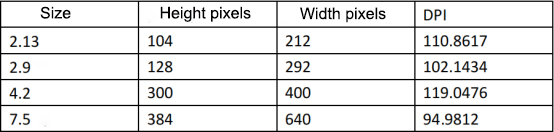
Skjermen med e -blekkprislapp har tre fargespesifikasjoner:
Svart hvit skjerm,Svart rød hvit,Svart gul hvit skjerm
Etter å ha bestemt størrelsen og fargen på E -blekkprislappen, må du angi oppsettet.
Du kan justere råvareinformasjon under layoutinnstillinger, for eksempel varenavn, varelager, varenummer osv.
Det er fire skrifter for e -blekkprislapp: 12 piksler, 16 piksler, 24 piksler og 32 piksler.
Angi posisjonskoordinatinformasjonsområdet fra (x: 1, y: 1) til (x: 92, y: 232).
MERKNAD: Programmet viser ni råvareinformasjon for enkelhets skyld. Det er faktisk ikke begrenset til å vise bare ni varedata.
Etter å ha angitt oppsettet, kan du overføre data.
Klikk deretter på Send -knappen, og programmet vil sende dataene til cache -skjermen til den spesifiserte E -blekkprislappen.
MERKNAD: Du må velge en online og tomgangsbase -ID. Hvis basestasjonen er opptatt, kan du prøve igjen senere.
TIPS: Hvis du finner ut at sviktsannsynligheten for sending av blekkprislapper er veldig høy, vennligst bekreft med salgspersonell eller teknisk supportpersonell om tidspunktet for basestasjon og tagkonfigurasjon er konsistent; Hvis du velger 7,5-tommers E-blekkprislapp og sender et bitmap-bilde, på grunn av den store datamengden, vil E-blekkprislappen vente 10 sekunder på å oppdatere skjermen.
Vennligst klikk nedenfor på lenken for mer informasjon: https://www.mrbretail.com/esl-system/
Post Time: SEP-23-2021